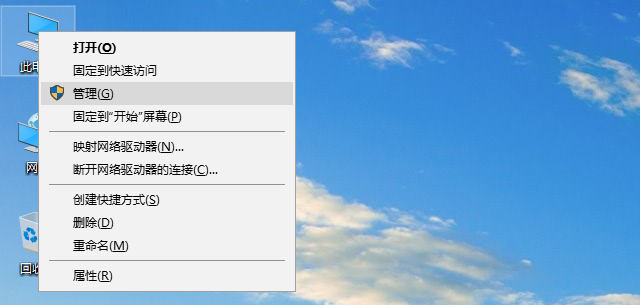全部
-
 Windows10系统禁用定位功能的方法
Windows10系统禁用定位功能的方法Windows10系统禁用定位功能的方法 Windows10系统禁用定位功能的方法 1.点击"开始"菜单,选择"设置",在"设置"窗口中,点击"隐私"; 2.在"隐私设置"窗口,切换至"位置"选项卡,并点击"此设备的定位功能已打开"的"更改"按钮; 3.最后弹出"此设备的位置",把它关闭就行了....
-
 Windows10系统下如何查看隐藏文件
Windows10系统下如何查看隐藏文件Windows10系统下如何查看隐藏文件 Windows系统下难免会有些隐藏文件不被用户直接查看,但若想看这些隐藏文件怎么办呢?Windows10系统下查看隐藏文件的方法比WindowsXP或Windows7要来得方便简单,不信来看一下. Win10查看隐藏文件的方法: 打开隐藏文件所在文件夹,然后点击"查看"选项卡,勾选"隐藏的项目"即可显示隐藏的文件/文件夹. 没错,就是这么简单,Win10系统下,只要在目标文件夹下点击查看隐藏项目,被隐藏的文件就会被快速地显示出来了....
-
 Windows10更新失败如何解决
Windows10更新失败如何解决Windows10更新失败如何解决 首先我们需要进入"组策略编辑器"关闭"windows update服务"服务,使用Win+R输入"gpedit.msc",然后定位到计算机配置-管理模板-windows组件-windows更新找到"配置自动更新"设置为禁用. 关闭之后我们就进入C:\Windows\SoftwareDistribution文件夹中删除名为"DataStore"的文件夹中的所有文件,然后再回到"组策略编辑器"...
-
 windows10系统怎么安装ie10浏览器
windows10系统怎么安装ie10浏览器windows10系统怎么安装ie10浏览器 windows10系统怎么安装ie10浏览器 1.在"开始"菜单中打开"控制面板"; 2.找到"系统和安全"并点击进入; 3.进入以后找到"windows update",点击下面的"查看以安装的更新"; 4.这时候系统会花几秒钟检查更新,然后在页面显示的更新找到"Internet Explorer 11"; 5.选中它,在上面的"组织"边上会出现"卸载...
-
 Windows10应用商店无法安装应用怎么办
Windows10应用商店无法安装应用怎么办Windows10应用商店无法安装应用怎么办 首先使用鼠标右键点击开始菜单弹出选项,打开"命令提示符(管理员)",然后在命令提示符中输入"wsreset"回车即可....
-
 Windows10系统怎么查看显卡配置
Windows10系统怎么查看显卡配置Windows10系统怎么查看显卡配置 首先使用Win+R组合键打开运行,输入命令dxdiag回车,弹出窗口后点击显示即可查看显卡配置....
-
 windows10系统运行英雄联盟lol崩溃的解决方案
windows10系统运行英雄联盟lol崩溃的解决方案windows10系统运行英雄联盟lol崩溃的解决方案 windows10系统运行英雄联盟lol崩溃的解决方案 解决方案: 1.首先退出游戏客户端,下载奔溃补丁(点我下载LOL奔溃补丁); 2.将下载好的补丁解压出来得到[League of Legends.exe ]和[TerSafe.dll ]两个文件; 3. 把奔溃补丁解压到/英雄联盟/Game/ 目录下,在弹出的框中选择"复制且替换" ; 4. 重新打开游戏,即可解决异常问题....
-
 Windows10系统下怎样创建用于参加考试
Windows10系统下怎样创建用于参加考试Windows10系统下怎样创建用于参加考试 Windows10系统下怎样创建用于参加考试 一:添加一个用于测试的本地账户 1.打开"设置"窗口,点击进入"账户",在窗口左侧点击"家庭和其他成员",然后在右侧点击"将其他人添加到这台电脑"; 2.在弹出的向导对话框中,默认提示输入新用户的电子邮件或电话号码,最好是微软账号,在这里,由于是对"考试/测验"功能进行测试,因此不输入上述账号,而是直接点击"我没有这个人的登录信息"; 3.进...
-
 windows10系统更换固态硬盘经常假死如何解决
windows10系统更换固态硬盘经常假死如何解决windows10系统更换固态硬盘经常假死如何解决 windows10系统更换固态硬盘经常假死如何解决 1.点击开始--运行--输入regedit点击确定,打开注册表编辑器; 2.在注册表左侧依次打开:HKEY_Local_Machine\SYSTEM\CurrentControlSet\Control\Power\PowerSettings\0012ee47-9041-4b5d-9b77-535fba8b1442\0b2d69d7-a2a1-449c-9680-f91c70521c60; 3.在窗口右侧双击打开"attributes&quo...
-
 Windows10系统添加新用户帐户出现闪退怎么办
Windows10系统添加新用户帐户出现闪退怎么办Windows10系统添加新用户帐户出现闪退怎么办 Windows10系统添加新用户帐户出现闪退怎么办 1.按Win+R组合键打开运行,输入gpedit.msc并按回车打开本地组策略编辑器; 2.依次展开"计算机配置"-"Windows 设置"-"安全设置"-"本地策略"-"安全设置"; 3.在右侧双击打开"用户账户控制:以管理员批准模式运行所有管理员",选择"已启用",点击确定,并重启计算机即可解决....
-
 Windows10系统下怎样组织参试账户参加考试
Windows10系统下怎样组织参试账户参加考试Windows10系统下怎样组织参试账户参加考试 Windows10系统下怎样组织参试账户参加考试 一:获得微软设计的试卷作为测试用的试卷 1.在小娜输入框中输入"反馈中心",小娜在顶端实现正确匹配,按下回车启动反馈中心应用; 2.在打开的"反馈中心"应用窗口中,在左侧点击"探索"条目,然后点击右侧列表中的"试用'参加测验'应用"; 3.将会进入详细说明的文档,在文档中找到如下行: "输入测验的 Web URL.可以使用 Microsoft 窗体创建一个 URL,或...
-
 windows10系统下Photoshop CS6无法拖入图片怎么办
windows10系统下Photoshop CS6无法拖入图片怎么办windows10系统下Photoshop CS6无法拖入图片怎么办 windows10系统下Photoshop CS6无法拖入图片怎么办 1.安装cs6(如果安装的好的不需要重新安装); 2.安装完毕以后,在开始→所有应用里面找到PS快捷方式(如下图所示); 3.按照图片上面的说的,点击带有64数字的快捷方式打开程序就行; 4.此时重新打开PS,问题就已经解决了.(如果没有解决,建议重启电脑) windows10系统下Photoshop CS6无法拖入图片的解决方法就为大家介绍到这里了.使用CS6的用户们,在碰到同样问题时候,可以使用上述方法进行操作哦!...
-
 Windows10通知区域电池图标消失的解决方案
Windows10通知区域电池图标消失的解决方案Windows10通知区域电池图标消失的解决方案 解决方案: 1.右键单击开始菜单按钮,选择"设备管理器"; 2.找到并展开电池选项,分别右键单击两个子项,先禁用,再重新启用,一般情况下通知区域中的图标就会重现了....
-
 Windows10电脑插入耳机/麦克风听不见声音如何解决
Windows10电脑插入耳机/麦克风听不见声音如何解决Windows10电脑插入耳机/麦克风听不见声音如何解决 Windows10电脑插入耳机/麦克风听不见声音如何解决 1.按下"Win+X"组合键打开快捷菜单,点击[控制面板]; 2.将查看方式修改为"类别",点击打开"Realtek高清晰音频管理器"; 3.点击右侧的"文件夹"图标,在弹出的框中将"禁用前面板插孔检测",点击确定; 4.设置完才后们我们就可以在声音设置中看到"麦克风"."Realtek HD Audio 2nd o...
-
 Windows10系统笔记本电脑亮度无法调节如何解决
Windows10系统笔记本电脑亮度无法调节如何解决Windows10系统笔记本电脑亮度无法调节如何解决 Windows10系统笔记本电脑亮度无法调节如何解决 解决方法: 1.下载安装驱动精灵或360驱动大师; 2.打开驱动管理软件后它会自动搜索系统中未安装的驱动; 3.检测完成后,点击"一键安装"将显卡驱动安装好之后重启计算机就可以调节亮度了....
-
 windows10系统设置长日期的方法
windows10系统设置长日期的方法windows10系统设置长日期的方法 windows10系统设置长日期的方法 1.在任务栏时间上单击鼠标右键,选择"调整日期/时间"; 2.在右侧点击"其他日期.时间和区域设置"; 3.更改日期.时间或数字格式; 4.点击[其他设置]; 5.切换到[日期]选项卡,我们就可以修改长时间和段时间了....
-
 Windows10系统怎么设置扩展显示器
Windows10系统怎么设置扩展显示器Windows10系统怎么设置扩展显示器 Windows10系统怎么设置扩展显示器 1.Win10系统下,左键点击开始按钮,在弹出的菜单选项框中,点击"设置"选项; 2.点击设置选项后,这个时候会打开"设置"对话框; 3.在设置对话框中,找到并点击"系统(显示.通知.应用.电源)"选项; 4.在打开的系统对话框中,选择左侧的"显示"选项,在显示右侧窗格,可看到当前连接的显示器; 5.在多显示器下,选择"扩展这些显示器";...
-
 Windows10开始菜单打不开怎么办 ?
Windows10开始菜单打不开怎么办 ?Windows10开始菜单打不开怎么办 ? 微软最新的Windows10技术预览版10041已经于上周正式发布,不过,部分用户反映在安装完成之后发现,Windows10开始菜单打不开,Win10菜单键没反应等问题.有些用户甚至根本就找不到Windows10的菜单键,怎么办?以下是小编为大家搜集到的解决办法: Win10开始菜单打不开怎么办 1.右键开始按钮,打开控制面板 2.选择"系统和安全" 3.点击"Add features toWindows 10 Technical ...(获取新版windows更多功能) 4...
-
 Windows10系统下快速访问自定义文件夹的技巧
Windows10系统下快速访问自定义文件夹的技巧Windows10系统下快速访问自定义文件夹的技巧 Windows10系统下快速访问自定义文件夹的技巧: 1.比如我们经常要使用"new"文件夹,我们在该文件夹上单击右键,选择[固定到'快速访问']; 2.设置完成后,我们在保存或任何磁盘中点击左侧的"快速访问"按钮,在右侧就可以马上找到打开该文件夹; 3.我们也可以在任意文件夹中点击左上角的"文件"按钮,在弹出的菜单中就可以看到需要范文的文件夹了....
-
 Windows10系统下怎样删除文件未知账户
Windows10系统下怎样删除文件未知账户Windows10系统下怎样删除文件未知账户 Windows10系统下怎样删除文件未知账户 1.打开文件属性,这里以QQ为例子,找到[安全]并点击,图中箭头已经指出; 2.进入[安全]界面我们会发现多出了一个未知账户; 3.起初我认为这个按照常规方法可以删除,于是我就点击[编辑]; 4.进入账户编辑界面,选中未知账户,点击删除,如箭头所指; 5.点击删除后,弹出一个警告,提示我要删除对象,必须阻止对象继承权限,点击确定; 6.可是我错了,按照常规方法根本不能删除,于是我决定取消这个账户对父类的继承权,点击[高级],图中箭头已经指出; 7...
本周热门
-
Windows10数字签名无法安装怎么办 2015/08/11
-
win10如何以管理员身份登录电脑 2020/03/24
-
提示Component comctl32.ocx or one of its解决办法 2020/06/15
-
windows10系统设置长日期的方法 2016/09/20
-
要使用本计算机,用户必须输入用户名和密码选项不见了怎么办 2020/06/15
-
Windows10家庭版/高级版/企业版价格 2015/07/30
-
windows10系统的触摸屏不能用的原因 2016/07/07
-
Windows10打开显卡控制面板的两种方法 2016/08/28
本月热门
-
提示Component comctl32.ocx or one of its解决办法 2020/06/15
-
要使用本计算机,用户必须输入用户名和密码选项不见了怎么办 2020/06/15
-
win10提示你可能没有权限使用网络资源如何解决 2020/05/28
-
windows10登录界面怎么由数字密码切换到图片密码 2016/07/26
-
windows10系统设置长日期的方法 2016/09/20
-
电脑蓝屏出现代码0x0000013a怎么办 2020/06/15
-
windows10无法安装 提示错误80244021怎么办 2015/08/07
-
详解Windows10系统连接硬盘失败的解决方法 2015/05/09
-
Windows10右键菜单"使用迅雷影音播放"选项如何清除 2016/10/12
-
win10即将注销你的登录怎么办 2020/06/12